ვინდოუსის 10 მომხმარებელი უჩივის საკითხს, რომელსაც აწყდებიან, როდესაც ცდილობენ ზოგიერთ ვებსაიტთან დაკავშირებას გუგლ ქრომი. კარგი ინტერნეტთან კავშირის მიუხედავად, ეს ვებგვერდები არ იხსნება, ნაცვლად ამისა, ნაჩვენებია შეცდომის შეტყობინება - ”ამ საიტის მიღება შეუძლებელია „ERR_CONNECTION_REFUSED““. თუ თქვენს წინაშე იგივე საკითხი დგას, არ ინერვიულოთ. IP კონფიგურაციის გადატვირთვა ან გადატვირთვა DNS კლიენტი თქვენს სისტემაში აუცილებლად გამოასწორებს ამ საკითხს.
სამუშაოები–
1. თავიდან გაშვება გუგლ ქრომი და ისევ შეეცადეთ გახსნათ ვებგვერდი.
2. შეამოწმეთ, რაიმე განახლება ელოდება Windows 10-ს. მძღოლის მრავალი განახლება (ქსელის ადაპტერის დრაივერის ჩათვლით) ახლავს მას.
3. შეეცადეთ ვებგვერდზე მისვლა ამ კომპიუტერის ნებისმიერი სხვა ბრაუზერიდან ან ნებისმიერი სხვა მოწყობილობიდან Google Chrome- ის გამოყენებით.
თუ შეგიძლიათ ვებსაიტი სხვა მოწყობილობიდან გახსნათ, გადადით ამ გამოსწორებებზე-
Fix-1 გადატვირთეთ DNS კლიენტი-
მიმდინარეობს გადატვირთვა DNS კლიენტი თქვენს სისტემაში მოაგვარებს ამ საკითხს.
1. ღია გაიქეცი ფანჯარა, დააჭირეთ ვინდოუსის გასაღები + R.
2. შემდეგ აკრიფეთ „მომსახურება”ამ ფანჯარაში და შემდეგ უნდა დააჭიროთ ღილაკს”კარგი“.
მომსახურება გაიხსნება ფანჯარა.

3. როდესაც ხედავთ, რომ მომსახურება ჩნდება ფანჯარა, ”DNS კლიენტი“.
4. ახლა, დააჭირეთ მაუსის მარჯვენა ღილაკს "DNS კლიენტი”და დააჭირეთ ღილაკს”Რესტარტი“.
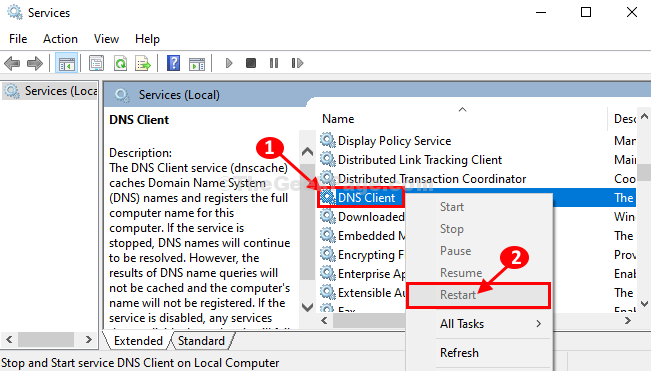
დახურვა მომსახურება ფანჯარა.
ღია გუგლ ქრომი და ისევ შეეცადეთ ვებგვერდზე მისვლა. შეამოწმეთ, არის თუ არა შეცდომა ისევ.
Fix-2 დააყენეთ DNS მისამართი ხელით-
თუ ავტომატური პარამეტრები არ მუშაობს თქვენთვის, დააყენეთ DNS პარამეტრები ხელით ამ ნაბიჯების შესაბამისად -
1. დაჭერა ვინდოუსის გასაღები + S და აკრიფეთ ”ქსელური კავშირები“.
2. ახლა, უბრალოდ დააჭირეთ ღილაკს ”ქსელის კავშირების ნახვა“.
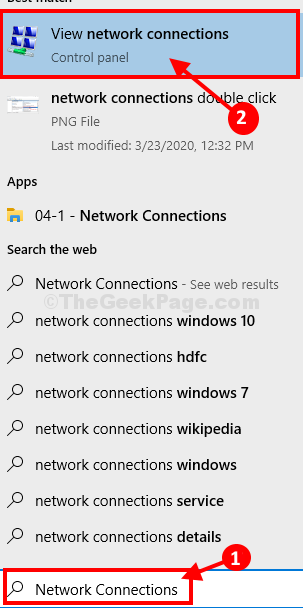
3. როდესაც ქსელი კავშირები იხსნება ადაპტერების სიაში, დააჭირეთ მაუსის მარჯვენა ღილაკს პრობლემურ ადაპტერზე.
4. შემდეგ, დააჭირეთ ღილაკს ”Თვისებები“.

3. თავდაპირველად, აირჩიეთ ვარიანტი ”გამოიყენეთ შემდეგი DNS სერვერის მისამართები:”და შემდეგ შეიყვანეთ შემდეგი DNS სერვერის მისამართები-
სასურველი DNS სერვერი: 8.8.8.8. ალტერნატიული DNS სერვერი: 8.8.4.4
4. Ამის შემდეგ, ჩეკი ვარიანტი ”გამოსასწორებლად დაადასტურეთ პარამეტრები“.
5. შემდეგ, დააჭირეთ ღილაკს ”კარგი“.
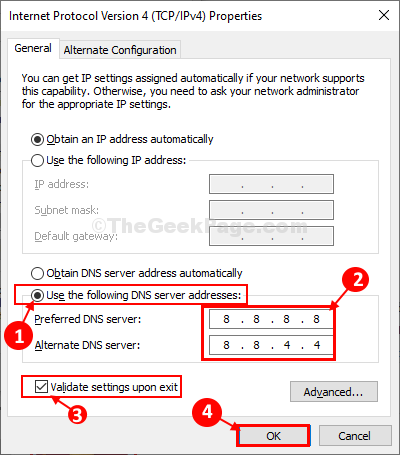
დახურვა Მართვის პანელი ფანჯარა.
გადატვირთეთ თქვენს კომპიუტერში და გადატვირთვის შემდეგ, შეეცადეთ კვლავ მიხვიდეთ ვებსაიტზე.
თუ პრობლემა კვლავ გამეორდა, გადადით შემდეგ გამოსწორებაზე.
Fix-3 აღადგინეთ IP კონფიგურაცია CMD– დან
1. გახსნილია ამაღლებული ბრძანების სტრიპტიზი ფანჯარა, აკრიფეთ ”სმდ“.
2. შემდეგ დააჭირეთ მაუსის მარჯვენა ღილაკს "ბრძანების სტრიპტიზი”ამაღლებული ძიების შედეგში და შემდეგ დააჭირეთ ღილაკს”Ადმინისტრატორის სახელით გაშვება“.

ბრძანების სტრიპტიზი გაიხსნება ფანჯარა.
თქვენ უნდა გაათავისუფლოთ, ჩამოიბანოთ, განაახლოთ და აღადგინოთ თქვენი კომპიუტერის IP კონფიგურაცია.
3. შეასრულეთ ეს ბრძანებები თანმიმდევრულად ამ ბრძანებების კოპირებით და დაჭერით შედი.
ipconfig / გამოცემა. ipconfig / all ipconfig / flushdns ipconfig / განახლება netsh int ip ნაკრები dns. netsh ვინდოკის გადატვირთვა
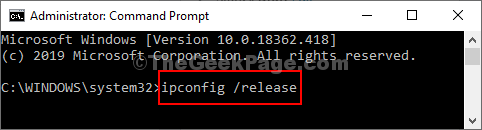
ამ ბრძანებების შესრულების დასრულების შემდეგ, დახურეთ ბრძანების სტრიპტიზი ფანჯარა.
Შენ უნდა გადატვირთეთ თქვენი სისტემის დასრულება.
თქვენ გექნებათ ვებსაიტის ადვილად აღება თქვენს კომპიუტერში. თქვენი პრობლემა უნდა გადაწყდეს.

![Chrome ინკოგნიტო vs Safari პირადი დათვალიერება: ვინ იგებს? [დეტალური შედარება]](/f/05de7f3f3ab865b72d6a73db37a17098.png?width=300&height=460)
